Სარჩევი
Excel -ში აქტივობების დროის ჟურნალის შედგენისას, შეიძლება დაგჭირდეთ ერთ უჯრედში შეიყვანოთ თარიღი და დრო. უმეტეს შემთხვევაში, შეიძლება გქონდეთ თარიღები ერთ სვეტში და დრო მეორე სვეტში თქვენს სამუშაო ფურცელში. მაგრამ Excel-ს აქვს რამდენიმე ფუნქცია და ფუნქცია, რომლითაც შეგიძლიათ მარტივად დააკავშიროთ თარიღი და დროის მნიშვნელობები ერთ უჯრედში. დღეს ამ სტატიაში განვიხილავთ რამდენიმე მეთოდს Excel-ის ერთ უჯრედში თარიღისა და დროის გაერთიანების მიზნით.
ჩამოტვირთეთ სავარჯიშო სამუშაო წიგნი
ჩამოტვირთეთ ეს სავარჯიშო ფურცელი, რომ ივარჯიშოთ, სანამ ამ სტატიას კითხულობთ.
თარიღი და დრო ერთ უჯრედში.xlsx
4 მეთოდი Excel-ში ერთ უჯრედში თარიღისა და დროის კომბინირების მიზნით
ამ განყოფილებაში განვიხილავთ 4 მარტივ მეთოდს Excel-ის ერთ უჯრედში თარიღისა და დროის გაერთიანებისთვის.
დავუშვათ, რომ გვაქვს ზოგიერთი თანამშრომლის სახელები მონაცემთა ნაკრები. ახლა ჩვენ დავამატებთ მათ საანგარიშო დროს და თარიღს ერთ უჯრედში რამდენიმე მარტივი ხრიკის გამოყენებით.
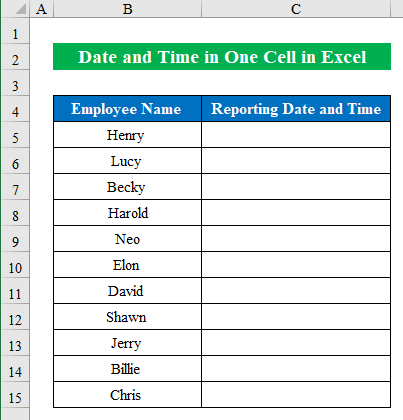
1. კლავიატურის მალსახმობების გამოყენება თარიღისა და დროის კომბინირებისთვის
ჩვენ შეგვიძლია მარტივად გავაერთიანოთ თარიღი და დრო რამდენიმე მარტივი კლავიატურის მალსახმობების გამოყენებით.
ნაბიჯი 1:
- აირჩიეთ უჯრედი ( C5 ) და დააჭირეთ “CTRL+; (წერტილი)” თარიღის შესაყვანად.
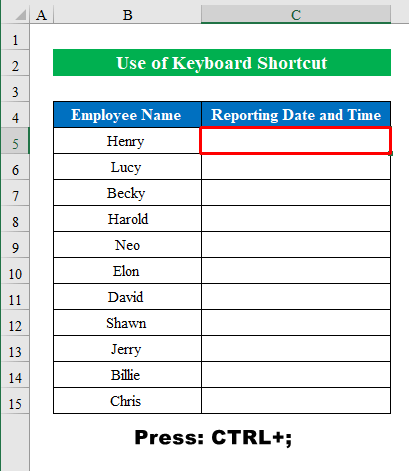
- დროის ჩასასმელად დააჭირეთ “CTRL+SHIFT+; (წერტილი)” იმ უჯრედში. ეს აჩვენებს თქვენს მიმდინარე დროს.

ნაბიჯი 2:
- აირჩიეთ უჯრედი(C5 ) და გადაიტანეთ კურსორი, რომ მიიღოთ პლუსის ხატულა ( + ). ახლა გადაიტანეთ იგი ბოლომდე სვეტის ბოლოში, რომ გამოიყენოთ იგივე მალსახმობი ყველა უჯრედში.
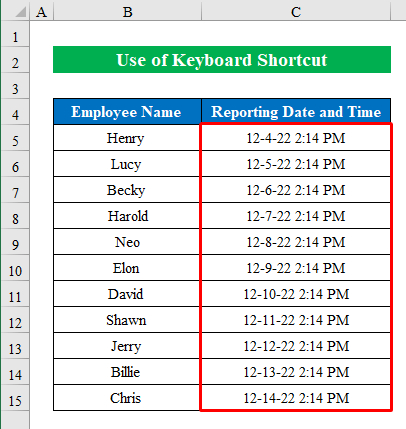
ნაბიჯი 3:
- თუ გსურთ შეცვალოთ თქვენი თარიღისა და დროის ფორმატი, მაშინ უბრალოდ გადადით მთავარ გვერდზე, შემდეგ ნომრის ფორმატის ლენტაზე, დააწკაპუნეთ ამ ჩამოსაშლელ ხატულაზე ფორმატირების ვარიანტების საჩვენებლად. აირჩიეთ „სხვა რიცხვების ფორმატები“ .

- გამოჩნდება ახალი ფანჯარა, სახელწოდებით უჯრედების დაფორმატება .
- აქ აირჩიეთ „მორგებული“ ვარიანტი და აირჩიეთ შესაბამისი ფორმატი ამ სვეტისთვის. ჩვენ ავირჩიეთ „დდ-მთ-წთ სთ:მმ AM/PM“ . თქვენ ასევე შეგიძლიათ შეცვალოთ ფორმატები ტიპი განყოფილების ქვემოთ კრიტერიუმების დამატებით.

- დააწკაპუნეთ OK ფორმატის შესაცვლელად.

2. ძირითადი ჯამის ფორმულის გამოყენება თარიღისა და დროის გაერთიანებისთვის
შემდეგ მაგალითში, ჩვენ გვაქვს მონაცემთა ნაკრები, სადაც „ანგარიშის თარიღი“ და „ანგარიშის დრო“ ზოგიერთი თანამშრომელი მოცემულია. ჩვენ უნდა გავაერთიანოთ ამ ორი სვეტის მნიშვნელობები ერთ სვეტად „თარიღი და დრო“ .
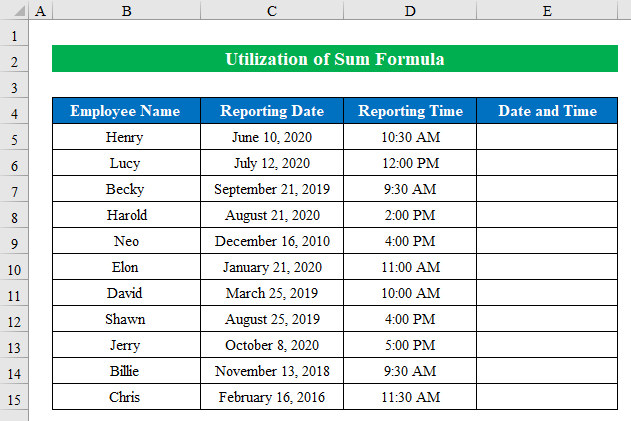
ნაბიჯი 1:
- სვეტის თარიღი და დრო უჯრედში (E5 ) ჩვენ დავამატებთ სხვა ორი სვეტის უჯრედის მითითებას. ასე რომ, ფორმულა იქნება -
=C5+ D5 აქ, უჯრედი (C5 ) არის „მოხსენების თარიღი“ სვეტის უჯრედის მითითება და D5 არის „ანგარიშის დრო“ სვეტის უჯრედის მითითება. ჩადეთ ფართი D5 -მდე.
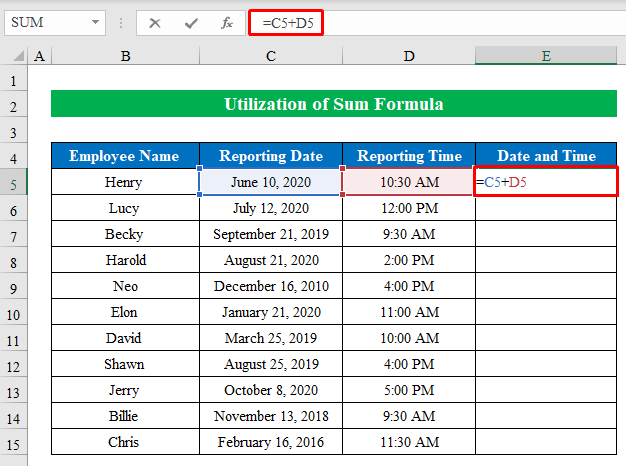
- დააჭირეთ ENTER შედეგის მისაღებად.
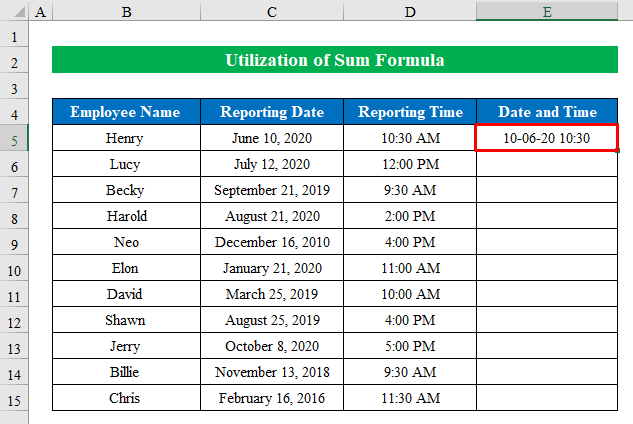
ნაბიჯი 2:
- ახლა გადაიტანეთ მაუსის კურსორი ფორმულის უჯრედის ქვედა მარჯვენა კუთხეში სანამ არ გამოჩნდება შევსების სახელურის ნიშანი ( + ).
- როდესაც ის აჩვენებს ნიშანს, ორჯერ დააწკაპუნეთ მასზე, რომ იგივე ფორმულა გამოიყენოს ყველა სვეტის უჯრედზე.
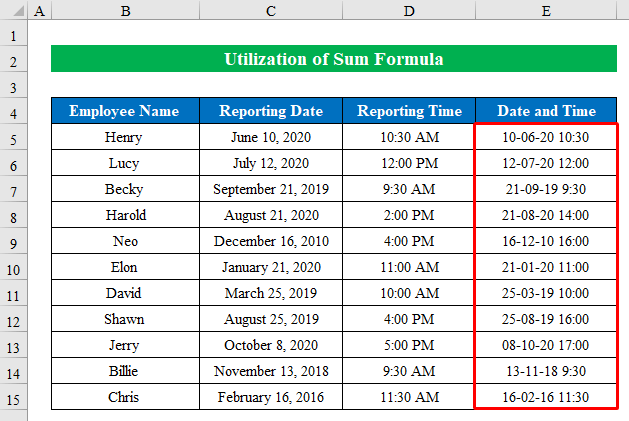
ნაბიჯი 3:
- თუ გსურთ შეცვალოთ სვეტის ფორმატი, გადადით ნომრის ფორმატი ლენტი და აირჩიეთ „რიცხვების სხვა ფორმატები“ .

- ახალ ფანჯარაში აირჩიეთ „მორგებული“ და აირჩიეთ თქვენი შესაფერისი ფორმატი ამ სვეტისთვის. ჩვენ ავირჩიეთ „დდ-მთ-წთ სთ:მმ AM/PM“ .
- გასაგრძელებლად დააწკაპუნეთ OK .

- ასე რომ, ჩვენ მივიღეთ ჩვენი საჭირო ფორმატი.
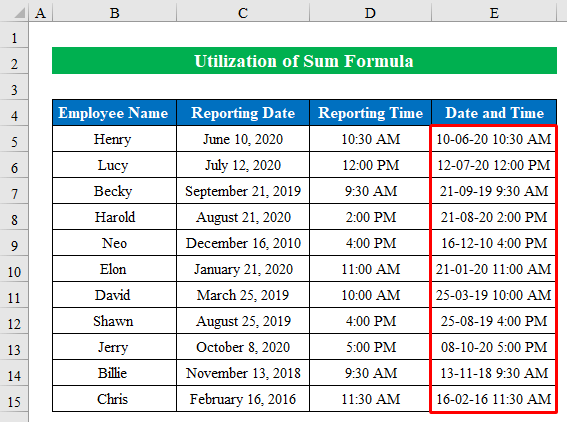
3. შეაერთეთ თარიღი და დრო ერთ უჯრედში TEXT ფუნქციის გამოყენებით
მოდით გაჩვენოთ, თუ რამდენად მარტივად შეგიძლიათ დააკავშიროთ თარიღი და დრო ერთ უჯრედში TEXT ფუნქციის გამოყენებით !
ნაბიჯები:
- უჯრედში (E5 ) გამოიყენეთ TEXT ფუნქცია. ჩადეთ მნიშვნელობები ფუნქციაში და საბოლოო ფორმაა -
=TEXT(C5,"mmm/dd/yyyy ")&TEXT(D5, "hh:mm:ss")
სად,
- უჯრედის მნიშვნელობა არის C4 და D4 .
- Format_text არის „მმმ/დდ/წწწწ“ „ და „სთ:მმ:სს“ . შეგიძლიათ მიმართოთთუ გსურთ, თარიღის და დროის სხვადასხვა ფორმატი.

- დააჭირეთ ENTER ფორმულის გამოსაყენებლად.
- ჩვენ გავაერთიანეთ ჩვენი თარიღი და დრო ერთ უჯრედში.
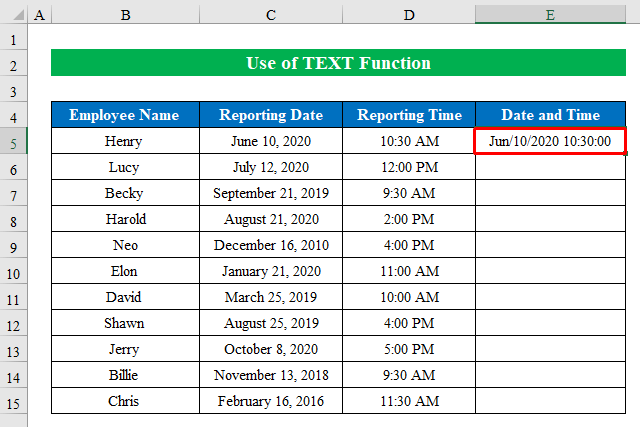
- ახლა ჩამოწიეთ „ შევსების სახელური “ ქვემოთ, რომ შეავსოთ ყველა უჯრედი.
- და ბოლოს, ჩვენ გვაქვს ჩვენი კომბინირებული თარიღი და დრო ერთ უჯრედში.

4. CONCATENATE ფუნქციის გამოყენება
CONCATENATE ფუნქცია არის Excel-ის ერთ-ერთი აუცილებელი ფუნქცია, რომელიც საშუალებას გაძლევთ დააკავშიროთ რამდენიმე უჯრედის მითითება სამუშაო ფურცლის ერთ უჯრედში. მიჰყევით ქვემოთ მოცემულ ინსტრუქციას-
ნაბიჯი 1:
- უჯრედში (E5 ) გამოიყენეთ CONCATENATE TEXT ფუნქციით. აქ ჩვენ გამოვიყენებთ TEXT ფუნქციას ტექსტის ფორმატების დასადგენად. ჩადეთ მნიშვნელობები ფორმულაში და საბოლოო ფორმა არის -
=CONCATENATE(TEXT(C5,"dd-mm-yyyy")," ",TEXT(D5,"hh:mm"))
სად,
- Text1 არის TEXT(C5,”dd-mm-yyyy”) . ჩვენ გამოვიყენეთ TEXT ფუნქცია, რათა უჯრედის მითითებას გარკვეული ფორმატი მივცეთ.
- Text2 არის TEXT(D5,”hh:mm”)
- მოცემულია ინტერვალი (“ ”) თარიღისა და დროის მნიშვნელობების გამოყოფა.

- დააჭირეთ ENTER მნიშვნელობების დასაკავშირებლად.

- ახლა გამოიყენეთ იგივე ფორმულა საბოლოო შედეგის მისაღებად.
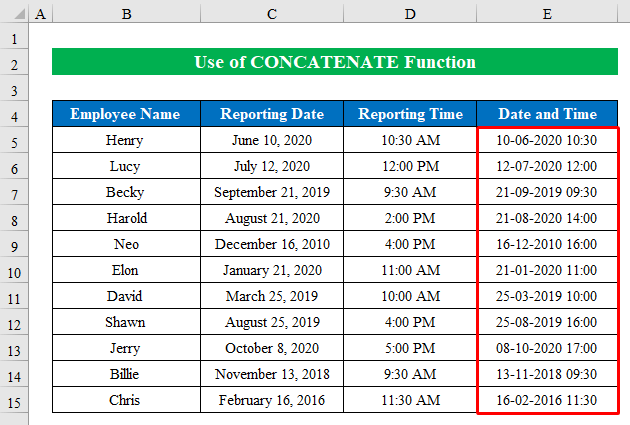
ნაბიჯი 2:
- ვთქვათ, გვინდა შევცვალოთ დროის ფორმატი hh :mm -დან hh:mm-მდეAM/PM . ამისათვის უბრალოდ ჩადეთ „AM/PM“ TEXT ფუნქციის არგუმენტში. და თქვენ მიიღებთ დროს AM/PM ფორმატში.
=CONCATENATE(TEXT(C5,"d-mm-yyyy")," ",TEXT(D5,"hh:mm AM/PM")) 
- ამის შემდეგ დააწკაპუნეთ ENTER და შემდეგ გაიყვანეთ “ შევსების სახელური ” ქვემოთ შესავსებად.
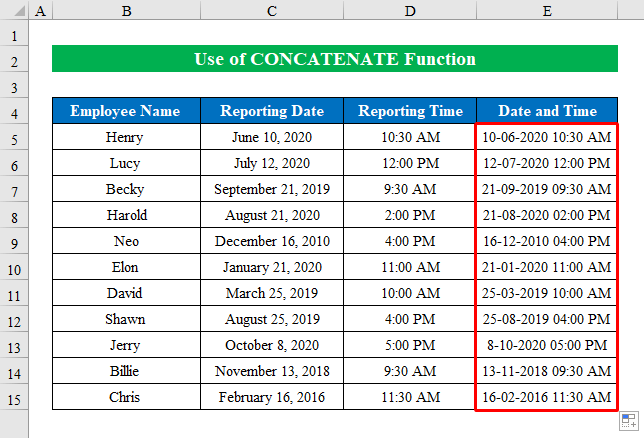
- ასევე, შეგიძლიათ დაამატოთ დამატებითი ტექსტი, როგორიცაა „ თარიღი: “ ან “ დრო: ” ისევე, როგორც ნაჩვენებია ეკრანის სურათზე.
=CONCATENATE("Date: ",TEXT(C5,"d-mm-yyyy")," ","Time: ",TEXT(D5,"hh:mm AM/PM")) 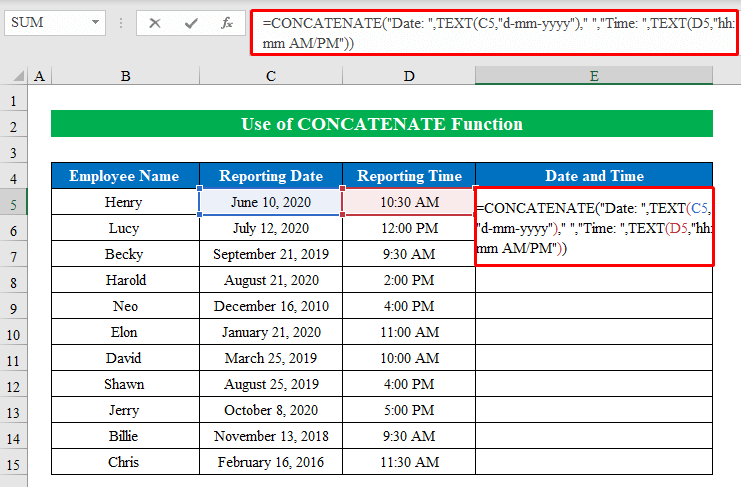
- უბრალოდ, დააჭირეთ ENTER და გადაათრიეთ ქვემოთ " სახელურის შევსება ”.
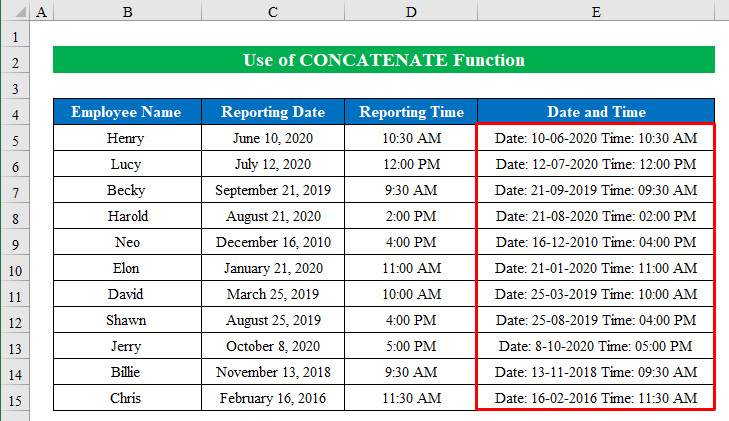
სწრაფი შენიშვნები
⏩ კლავიატურის მალსახმობების გამოყენებით მოგცემთ მიმდინარე თარიღსა და დროს.
⏩ შეგიძლიათ აირჩიოთ და შეცვალოთ თქვენი თარიღისა და დროის ფორმატირება ნომრის ფორმატი ოფციიდან.
დასკვნა
თარიღისა და დროის ერთ უჯრედში გაერთიანება განხილულია ამ სტატიაში. ვიმედოვნებთ, რომ ეს სტატია თქვენთვის სასარგებლო იქნება. თუ თქვენ გაქვთ რაიმე გაუგებრობა ან წინადადება ამ სტატიასთან დაკავშირებით, ყოველთვის შეგიძლიათ კომენტარი გააკეთოთ და გააზიაროთ.

